iMessage 無法正常工作在iPhone 上是個大問題,特別是像iOS 14/13這樣的新iOS 系統更新後。在本文中,我們將介紹iMessage 可能無法工作的所有原因以及如何解决問題。我們還將看到一個類似的錯誤:FaceTime 正在等待啟動,許多用戶也在努力解决這個問題。如果你對FaceTime 或iMessage 沒有啟動有問題,並且想知道它們為什麼不起作用,你可以在本篇文章中瞭解。以下是如何修復等待啟動、啟動失敗或無法連接到iPhone上的iMessage伺服器錯誤的方法。
與大多數錯誤不同,iMessage 或FaceTime 無法啟動的原因有很多。如果你看到「iMessage 等待啟用」錯誤,則可能是你的手機運營商公司有問題,或者只是一個很容易修復的錯誤。當你的iMessage 或FaceTime 無法啟動時,我們建議您運行一些不同的修復程式。
在某些情况下,iMessage 可能需要一段時間才能啟動。但是多長時間太長了?蘋果公司稱,iMessage 最長需要24小時才能激活。但在某種程度上,可以肯定的是,iMessage 根本不起作用。如果收到訊息「iMessage(或FaceTime )等待啟用」,則可能需要繼續並嘗試下麵列出的故障排除方法。
通常,當iMessage 或FaceTime 無法啟動時,你可以透過打開和關閉某些設定或註銷iCloud 並重新登入來解决問題。然而,當我升級到iPhone X 時,我看到iMessage 正在等待啟動錯誤,唯一的解決方法是直接與我的流動電話公司聯繫,問題就在他們的終端上。我告訴你,如果以下解決方案無法啟動你的iMessage,那麼問題和解決方案很可能掌握在你的流動電話營運商手中。
蘋果稱,iMessage 正在等待啟動錯誤訊息
- 等待啟動
- 啟動失敗
- 啟動期間出錯
- 無法登入,請檢查您的網絡連接
- 無法連接到iMessage 伺服器。再試一次。
開始之前要採取的步驟:
- 確保你的iOS 是最新的。為此,請打開「設定」應用程式,選擇「一般」,然後選擇「軟體更新」。
- 確保你已連接到Wi-Fi(或至少具有可靠的蜂窩連接),你可以在設定應用程式中通過Wi-Fi 進行檢查。
- 在「設定」應用程式中,轉到「一般」並確保日期和時間正確。這是最容易的簡單切換設定自動。
同樣重要的是你有一個支持iMessage 的運營商。所有主要運營商都支持iMessage。如果你嘗試了以下所有方法並等待24小時,但iMessage 仍然不起作用,請與運營商聯系,以確保你的簡訊計畫沒有任何可能影響FaceTime 或iMessage 啟動的限制。下麵修復iMessage 無法啟動的所有方法也可以用於修復FaceTime等待啟動錯誤。
iMessage 無法正常工作?如何修復FaceTime 或等待啟動的訊息錯誤:方法1
- 打開設定應用程式。
- 輕觸Message。關閉iMessage。
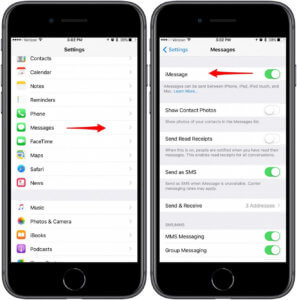
- 返回並選擇FaceTime。關閉FaceTime。
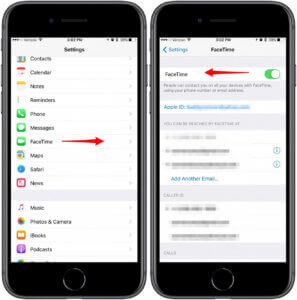
- 返回並滾動到設定的頂部。打開飛行模式。這樣做將關閉Wi-Fi。
- 輕觸Wi-Fi 並打開Wi-Fi。

- 返回並再次選擇“Messages”。打開iMessage。
- 返回並選擇FaceTime。打開FaceTime。
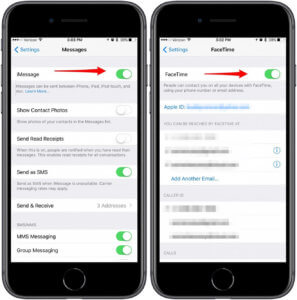
- 返回並滾動到設定的頂部。關閉飛行模式。
- 如果彈出的資訊顯示,您的運營商可能會為短信息收費,請點擊“確定”。
- 如果沒有,請在設定中的相應位置將iMessage 和FaceTime 切換為關閉和打開。
- 給iMessage 一些時間,它應該會被啟動。
這種修復等待啟動錯誤的iMessage的方法最初是由用戶在蘋果論壇中發現的。這看起來像是一個奇怪的解決方案,但它是讓iMessage 或FaceTime 工作的最成功的方法之一。
如何修復等待啟動的iMessage或FaceTime錯誤:方法2
- 在“設定”應用程式中,選擇“Messages”。
- 點擊發送和接收。
- 點擊頂部的Apple ID並選擇“註銷”。
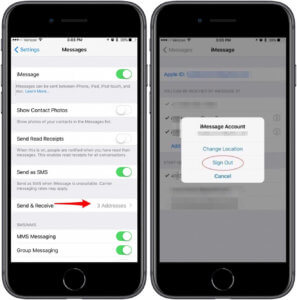
- 關閉iMessage(或FaceTime,如果不起作用)。
- 轉到“設定”應用程式中的Wi-Fi並關閉和重新打開Wi-Fi。
- 稍等幾分鐘,然後重新打開iMessage。
- 點擊發送和接收。
- 點擊“ 將您的Apple ID用於iMessage”。輸入您的Apple ID訊息並點擊登入。

希望這將使您能夠啟動iMessage。如果沒有,我們還有三種方法要嘗試。如果您試圖修復FaceTime等待啟動錯誤,請確保打開和關閉FaceTime,而不是打開和關閉iMessage。
如何修復FaceTime或iMessage等待啟動錯誤:方法3使用iOS 系統修復進行修復,不會造成資料丟失
如果上面提到的內容都沒有讓你的iPhone 擺脫「FaceTime 或iMessage 等待啟動錯誤」的問題,該怎麼辦?如果是這樣的話,那說明導致這種問題的不是表面的錯誤,而是潜在的系統故障。在這種情況下,建議你使用iOS 系統修復軟體。
iOS 系統修復是最優秀的iOS 系統恢復軟體之一,它具有卓越的效能和完全的相容性,可修復所有iOS 裝置和蘋果電視上的系統故障。最重要的是,它提供了兩種模式,不僅可以消除複雜的iOS 問題,還可以消除一般的iOS 問題,而不會遺失任何數據。
iOS 系統修復的主要功能:
- 與iOS 14和所有型號的iOS 裝置相容
- 在不損壞數據的情况下修復iPhone iMessage,FaceTime,Face ID等故障問題
- 快捷簡單讓iPhone 進入/退出恢復模式
- 提供「標準模式」和「高級模式」解决各種問題
步驟1:首先下載iOS 系統修復軟體。然後安裝它並將你的iPhone 連接到電腦。在此部分中,你必須選擇標準模式來修復iPhone “Face ID問題”,以免遺失數據。完成後,用“下一步”執行下一步。
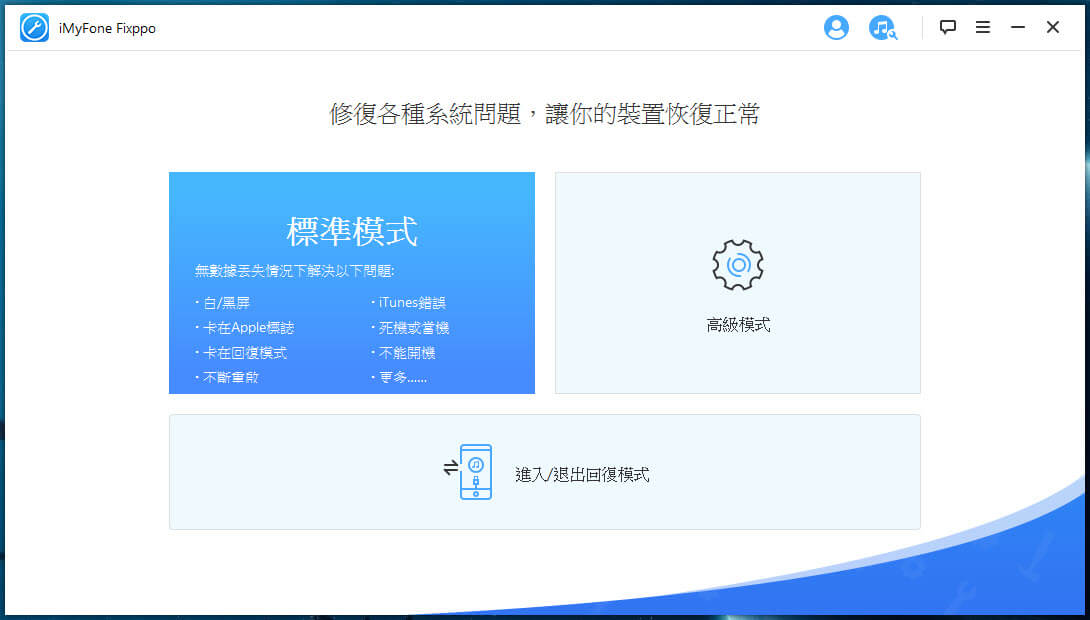
步驟2:當iPhone被識別時,點擊“開始”開始程式;
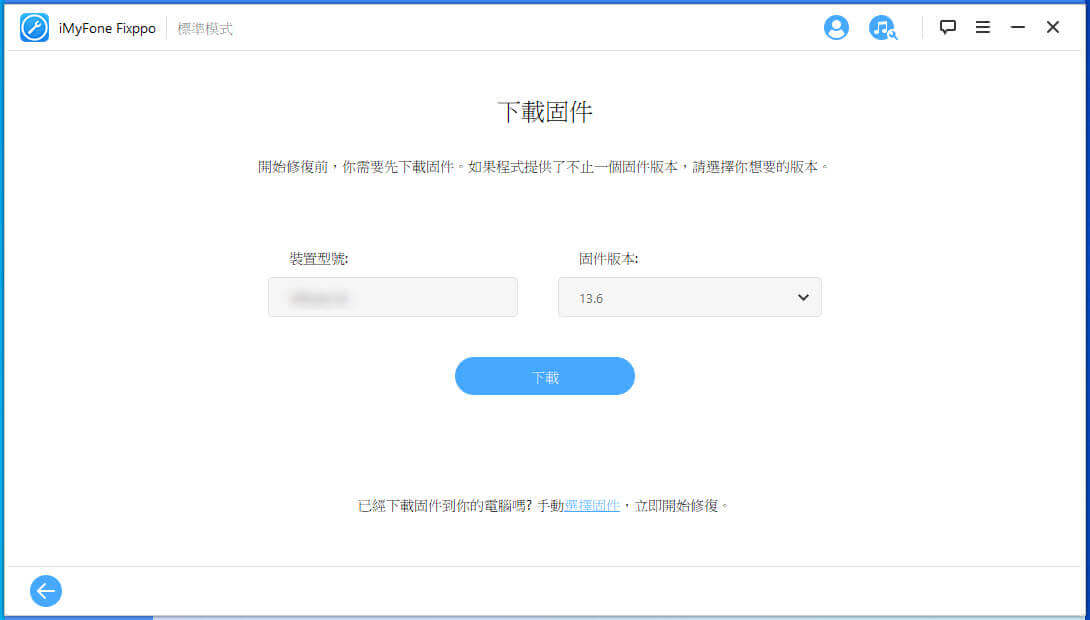
步驟3:要順利下載並驗證iPhone的固件包,您需要確認荧幕上顯示的所有iPhone資訊。耐心等待驗證完成。然後進入步驟4;
步驟4:最後,點擊“修復”按鈕,將固件包解壓縮,iOS系統修復將立即修復您的iPhone “Face ID問題”。
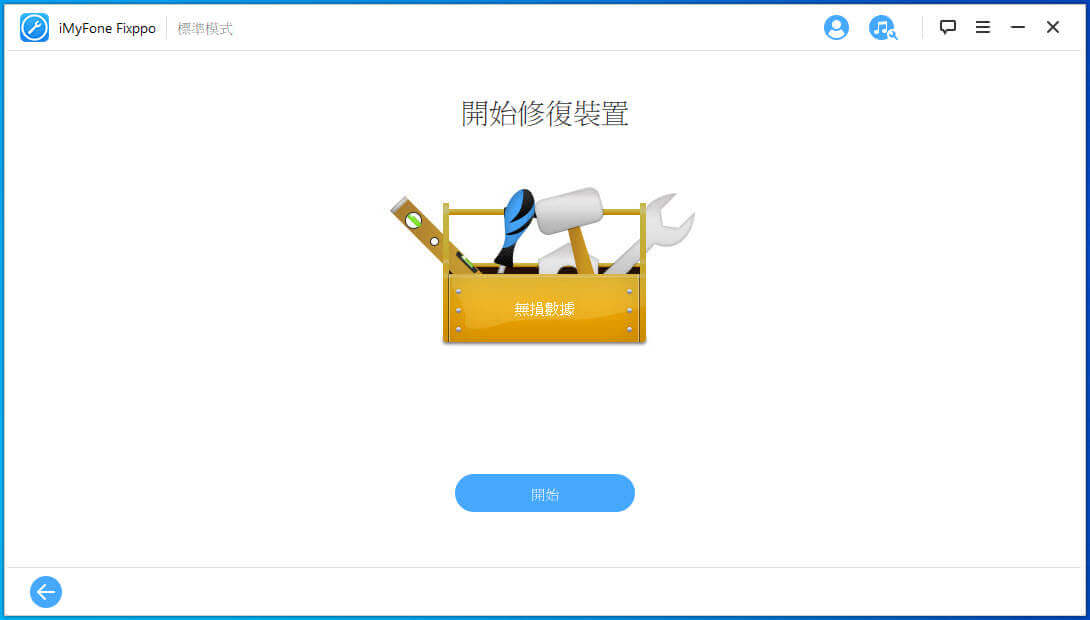
免費試用 免費試用
如何修復FaceTime或iMessage等待啟動錯誤:方法4
- 在“設定”應用程式中,輕按“Message”。
- 關閉iMessage。
- 返回並選擇FaceTime。
- 關閉FaceTime。

- 按住“睡眠/喚醒”按鈕,重新啟動iPhone。然後在荧幕上顯示滑動至關閉電源時向右滑動。
- 重新打開手機。然後再次打開設定應用程式。
- 輕觸Messages,然後打開iMessage。
- 返回並選擇FaceTime,然後打開FaceTime。
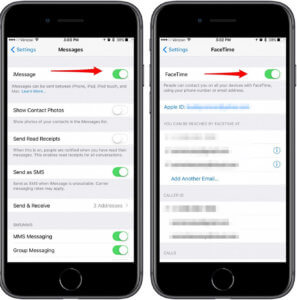
如何修復FaceTime或iMessage等待啟動錯誤:方法5
- 打開設定應用程式。
- 輕觸一般。
- 向下滾動至底部並選擇重置。
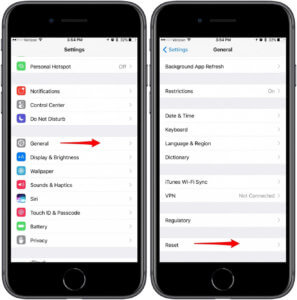
- 輕觸Reset Network Settings[重置網絡設定]。
- 輸入您的密碼。

此過程不會删除除Wi-Fi密碼之外的任何iPhone資訊。登入Wi-Fi網絡時,您需要重新輸入iPhone可能記住的任何密碼,但它不會删除您的iPhone
我仍然收到錯誤訊息,我該怎麼辦?
如果之前的方法都不起作用,而您仍然有啟動問題,請給您的iPhone 24小時啟動iMessages。您剛才所做的所有故障排除可能不會立即使iMessages正常工作,但它可能會在這24小時內需要一段時間。
如果24小時後,由於激活錯誤仍無法使iMessages正常工作,請與您的蜂窩運營商服務部門聯系。有可能你在iMessages上遇到的麻煩部分或完全是因為它。你也可以嘗試從備份中恢復你的iPhone。
哪種方法對你有效?請在評論中告訴我們!另外,請分享您過去能够修復此錯誤訊息的任何其他方法。

